Med ett par röd-blå 3D-glasögon, en digitalkamera och en del program för fotoredigering, kan du också göra din egen tredimensionella fotografier, eller anaglyphs. Här är hur du kommer igång.
Steg
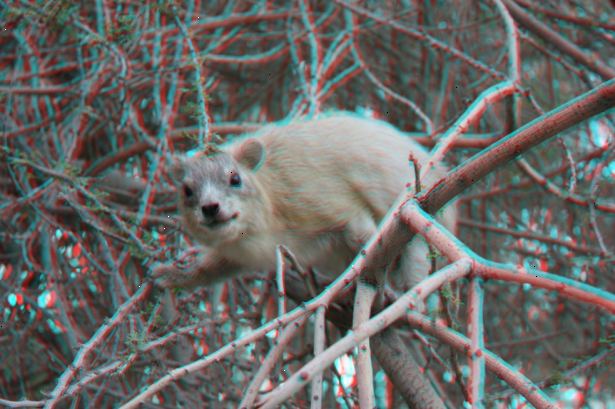
Photoshop metod
- 1Hitta ett ämne. Om du inte kan ta två bilder samtidigt (säg, med en stereo kamera, eller med två liknande kameror), sedan se till att motivet har nästan ingen rörelse mellan skotten. Scener som har en mycket djup och som fotograferas utan oskärpa i förgrunden och bakgrunden gör de bästa 3D-bilderna.
- 2Ta två bilder av samma motiv, flytta kameran minst 2 inches horisontellt. Det är inte viktigt att du gör gränserna exakt matcha, men det är avgörande för många skott som båda bilder är nära att helt horisontellt. Det skulle vara en bra idé att använda ett stativ med en nivå.
- Namnge dina filer "höger" och "vänster" för enkel distinktion.
- 3Öppna dina bilder separat i photoshop.
- 4Välj rätt bild genom att klicka på fliken Välj upptill och klicka allt, eller genom att använda ctrl-a.
- 5Kopiera den högra bilden. När du har valt rätt bild, kan du kopiera den antingen genom att klicka på fliken Redigera på toppen och klicka på Kopiera, eller genom att använda CTRL-C.
- 6Öppna den vänstra bilden. Du kan stänga den högra bilden genom att klicka på de mindre, grå X i det övre högra hörnet (men inte den stora röda X).
- 7Klistra rätt bild på den vänstra bilden. Klicka på Redigera på toppen och sedan Klistra in eller använd CTRL-V.
- 8Vet dina lager. Nu när du har klistrat in rätt bild på toppen av den vänstra bilden, innehåller den vänstra bilden skikt, vilket du kan se på din högra verktygsfältet under fliken Lager. Den högra bilden är Layer 1, den vänstra bilden är fortfarande listad som bakgrund.
- 9Dubbelklicka på lagrar 1 för att få upp rutan lagret stil.
- 10Under avancerad blandning och kanaler, avmarkera R. Detta kommer att hålla alla röda i den högra fotot oblandade. Klicka på OK. Du kommer att märka röd-cyan streck på din bild nu.
- 11Dubbelklicka på bakgrunden. Du kommer att göra detta i lager 0. Klicka bara på OK i rutan som kommer upp.
- 12Ta verktyget Flytta. Detta bör vara den översta pilen i verktygsfältet till vänster.
- 13Välj en brännpunkt. Var du placerar din brännpunkt kommer att påverka hur din bild ser 3D. Att ha en slags "bakåt och framåt" djup, välj en som är ungefär i mitten - inte alltför långt i bakgrunden, men inte direkt i förgrunden, heller.
- 14Använda verktyget Flytta, dra den röda delen av din kontaktpunkt över till sin motpart i den andra bilden. Din kontaktpunkt bör inte ha någon galen röd eller cyan slag direkt runt den.
- 15Beskär bort resterna. Ta din gröda verktyg och markera den del av bilden som innehåller båda färgerna. Uteslut remsan av klarröd eller cyan runt gränsen som du skapade när du matchas upp kontaktpunkter.
- 16Spara din fil.
- 17Visa bilden med 3D-glasögon, hålla den röda linsen över vänster öga. Du bör kunna visa bilden på datorn eller på ett tryckt ark.
Free 3D Photo Maker
- 1Ladda ner en gratis 3D online foto maker.
- 2Välj ingångsbilder. Du måste ta två skott av en fortfarande inställd föremål fångas med en liten horisontell förskjutning. Vanligtvis avståndet vara ca 2 till 3 inches för att skapa önskad effekt.
- Exklusiv funktion: Du kan göra en 3D-bild av en källa bildfil. Bara kolla på "Använd en bild" rutan.
- 3Välj utmatningsfack. Namnge den nya filen.
- 4Välj true Anaglyph på drop-menyn.
- 5Klicka på Gör 3D-knappen.
Tips
- Att ha en stereo kamera, eller två identiska kameror, för att ta två bilder sida vid sida ger dig en mycket större flexibilitet, eftersom du får fyrfärg resultat, och du kan ta föremål i rörelse, även sådana går mycket snabbt.
- Du bör helst flytta kameran 2 cm för varje 1 m till ämnet för bästa effekt. Till exempel, om ditt motiv är 3 meter bort, flytta kameran 6 cm för nästa skott.
Varningar
- Samtidigt ökar avståndet mellan de två bilderna kan vara mer dramatisk, kan den stereoeffekt blir orealistiskt.
Saker du behöver
- Digitalkamera
- Dator med fotoredigeringsprogram, såsom The GIMP, Adobe Photoshop, Jasc Paint Shop Pro, Photobie eller Paint.net
- Stativ (valfritt, men rekommenderas)
